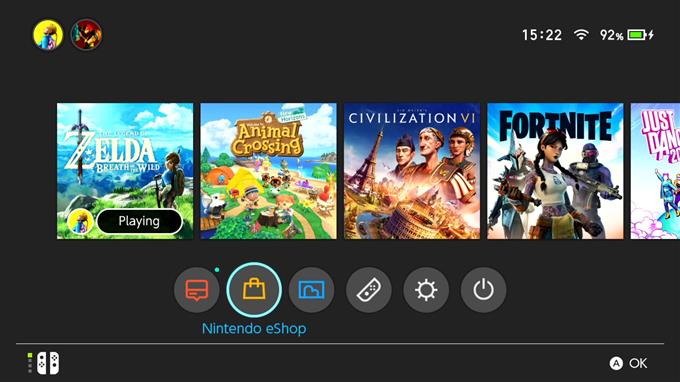Nintendo Switch’te yeniyseniz, üzerinde YouTube videoları izlemenin mümkün olup olmadığını merak ediyor olabilirsiniz. Bu makalede, YouTube uygulamasını Nintendo Switch’inize nasıl yükleyeceğinizi açıklayacak ve eklendikten sonra yapabileceğiniz birkaç yararlı püf noktası daha vereceğiz.
YouTube videolarını Nintendo Switch’te izleyebilir misiniz?
Nintendo Switch için YouTube uygulaması Kasım 2018’de yayınlandı, bu nedenle bu popüler video uygulaması bu yazının yazıldığı sırada 2 yıldan fazla bir süredir var. Bu, Mart 2017’de konsolun piyasaya sürülmesinden sonra Switch’te kullanıma sunulan ikinci büyük video uygulamasıydı (ilki Hulu). Switch’inizde internet bağlantınız olduğu sürece, YouTube’u buradan izleyebilirsiniz.
YouTube’u Nintendo Switch’te izlemek için Nintendo Switch Online gerekli midir?
YouTube’u Switch’inize yüklemek için aktif bir Nintendo Switch Online aboneliğine sahip olmanız gerekmez. YouTube uygulamasını Nintendo eShop’tan ücretsiz olarak edinebilirsiniz.
Yine de YouTube uygulamasını edinmek için, Nintendo eShop’un indirmeyi mevcut bir hesapla ilişkilendirmesi gerektiğinden, Nintendo hesabınızda oturum açtığınızdan emin olmalısınız.
Nintendo Switch Youtube uygulaması nasıl kurulur?
Nintendo Switch’te YouTube’u izlemek kolaydır. Uygulamayı önce Nintendo eShop’tan yüklemeniz, ardından bir bilgisayarda veya akıllı telefonda olduğu gibi videolara göz atmaya başlamak için açmanız yeterlidir.
Konsolunuza YouTube’u kurmanın tam adımları aşağıdadır:
- Nintendo hesabınızda oturum açtığınızdan emin olun.
- Nintendo eShop ‘u açın ve kullanıcı hesabınızı seçin.

- İstenirse Nintendo hesabınızı girin.
- Ara / Göz At ‘ı seçin ve YouTube’u bulun.

- YouTube uygulamasını indirin ve sistemin yüklemeyi bitirmesini bekleyin.

- Kurulumdan sonra, Google hesabınızda oturum açmadan bile YouTube videolarınızın keyfini çıkarmaya başlayabilirsiniz.
Switch’inizle YouTube’da nasıl oturum açılır?
Favori kanallarınızı, aboneliklerinizi almak, izleme geçmişinizi ziyaret etmek veya diğer hesap ayrıntılarını kontrol etmek için Google hesabınızda oturum açmayı tercih ediyorsanız yapmanız gereken, uygulamanın en soldaki paneline gidip Oturum Açın .
Nintendo Switch’te YouTube videolarına nasıl göz atılır?
Switch YouTube uygulamasında gezinmek kolaydır. Tek yapmanız gereken, videoları sola veya sağa bulmak veya yukarıdan aşağıya veya tam tersi yapmak için sol joystick’i kullanmaktır. Dokunmatik ekranı avuçiçi modunda kullanmak da işe yarar, ancak yukarı veya aşağı kaydıramayacağınız için sınırlıdır.
Bu kadar iyi yapılmış bir uygulama için şaşırtıcı olan doğru joystick henüz bu uygulamada kullanılmıyor. Her neyse, sol kumanda kolu yeterince işlevseldir ve çoğunlukla çalışmalıdır.
Nintendo Switch’te YouTube içeriği nasıl sınırlandırılır
Çocuğunuzun tüm YouTube içeriklerine tam erişimi olduğundan endişeleniyorsanız, Kısıtlı Modu kullanarak izleyebileceği videoları kısıtlama seçeneğiniz vardır.
YouTube Kısıtlı Modu etkinleştirildiğinde, tüm yetişkin içeriği engellenir ve siz özelliği kapatana kadar erişilemez durumda kalır. Kısıtlı Mod, içeriği yetişkin olarak etiketlemek için algoritmalar, meta veriler, video başlıkları, incelemeler ve açıklamalar kullandığından mükemmel değildir. YouTube’daki her şeyi filtrelemek zor olabileceğinden, istenmeyen her video çocuklarınız için gerçekten yasak olmayabilir.
Yine de, şu anda ebeveynler için kullanışlı olabilecek iyi bir özelliktir.
Kısıtlı Modu etkinleştirmek istediğinizi düşünüyorsanız şu adımları izleyin:
- Ana ekrana gidin ve YouTube Değiştir uygulamasını açın.
- Sol panelde, Ayarlar simgesine gidin ve onu seçin.
- Kısıtlı Mod ‘u bulun ve seçin.
- Sınırlı modu etkinleştirmek için Açık seçeneğini seçin ve A tuşuna basın.
Alternatif olarak, Nintendo Switch Ebeveyn Kontrollerinize gidip çocuk profilleri için Pre-teen ve Child seviyelerini seçerek Switch’inizdeki YouTube uygulamasını engelleyebilirsiniz.
Diğer ilginç makaleler:
- PC’de Çalışmayan PS4 Denetleyicisi Nasıl Onarılır | Windows 10 | 2021
- PC’de PS4 Denetleyicisi Nasıl Kullanılır (Windows 10) | Güncellenen Adımlar 2021
- PS4’te Ekran Görüntüsü Nasıl Alınır | Kolay ve Güncellenmiş 2021!
- PS4 Veritabanı Nasıl Yeniden Oluşturulur | Kolay ve Güncelleme Adımları 2021
Daha fazla sorun giderme videosu ve öğretici için androidhow Youtube Kanalımızı ziyaret edin.